总结进货销货表格做在一起
- 格式:docx
- 大小:53.92 KB
- 文档页数:21
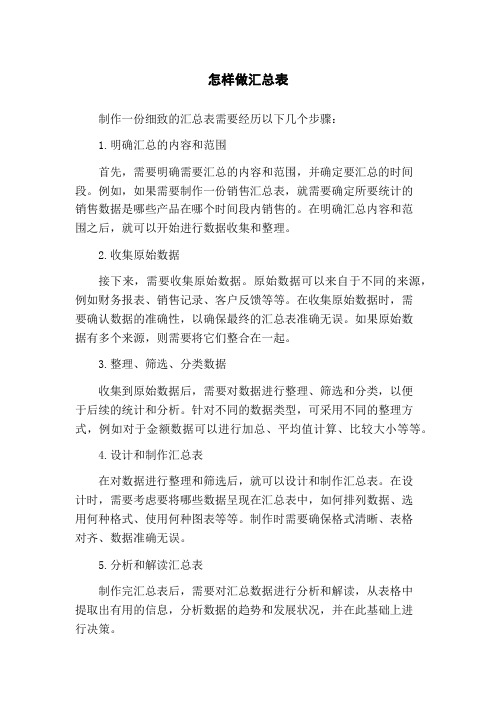
怎样做汇总表制作一份细致的汇总表需要经历以下几个步骤:1.明确汇总的内容和范围首先,需要明确需要汇总的内容和范围,并确定要汇总的时间段。
例如,如果需要制作一份销售汇总表,就需要确定所要统计的销售数据是哪些产品在哪个时间段内销售的。
在明确汇总内容和范围之后,就可以开始进行数据收集和整理。
2.收集原始数据接下来,需要收集原始数据。
原始数据可以来自于不同的来源,例如财务报表、销售记录、客户反馈等等。
在收集原始数据时,需要确认数据的准确性,以确保最终的汇总表准确无误。
如果原始数据有多个来源,则需要将它们整合在一起。
3.整理、筛选、分类数据收集到原始数据后,需要对数据进行整理、筛选和分类,以便于后续的统计和分析。
针对不同的数据类型,可采用不同的整理方式,例如对于金额数据可以进行加总、平均值计算、比较大小等等。
4.设计和制作汇总表在对数据进行整理和筛选后,就可以设计和制作汇总表。
在设计时,需要考虑要将哪些数据呈现在汇总表中,如何排列数据、选用何种格式、使用何种图表等等。
制作时需要确保格式清晰、表格对齐、数据准确无误。
5.分析和解读汇总表制作完汇总表后,需要对汇总数据进行分析和解读,从表格中提取出有用的信息,分析数据的趋势和发展状况,并在此基础上进行决策。
6.及时更新汇总表汇总表是一份动态的数据表格,因此需要定期更新,以确保表格中的数据反映最新的状况。
建议在每天或每周定期更新一次表格,并根据需要进行调整和优化。
总结:制作一份细致的汇总表需要对数据的收集、整理、筛选、分类、设计和制作进行全方位的考虑和规划。
只有在充分理解汇总表的目的和需求之后,才能通过科学的方法和技巧制作出一份准确、清晰、可读、易懂的汇总表。
![[原创]商品工作人员必备技能(第一节)EXCEL多表合并或订单汇总](https://img.taocdn.com/s1/m/f5d77835fad6195f312ba64f.png)
[原创]商品工作人员必备技能(第一节)EXCEL多表合并或订单汇总日常工作中经常遇到N个相同文件的内容要做汇总,或者每次订货会结束后,都会有很多订单被导成EXCEL文件,我们要汇总订单就很难,以前都是一个一个复制粘贴,效率低而且很容易出错,下面介绍一下用VBA语句合并多个表格的操作。
第一步:新建一个文件夹,将所有订单复制到这个文件夹里。
第二步:在文件夹里面新建一个excel文件并打开第三步:在打开的excel文件中,在工作簿标签上右键单击,在弹出的菜单中选中,查看代码。
第四步:将汇总的VB语句粘贴到VB编辑器内,然后点击绿色按钮或者F5执行语句。
第五步:语句执行结束后会有提示,单击确定就可以了。
第六步:删除VB语句,并关闭VB编辑器。
第七步:按照需要修改复制到文件内的数据格式,达到自己的要求或者根据需要进行数据处理。
最后分享汇总语句如下:一、多表合并订单合并只复制文档内容Sub Macro1()Dim MyPath$, MyName$, lc&, m&, sh As WorksheetSet sh = ActiveSheetMyPath = ThisWorkbook.Path & "\"MyName = Dir(MyPath & "*.xls")Application.ScreenUpdating = FalseedRange.ClearDo While MyName <> ""If MyName <> Thenm = m + 1With GetObject(MyPath & MyName)With .Sheets(1)If m = 1 Then.UsedRange.Copy sh.Cells(1, 1)Else.UsedRange.Copy sh.Cells(65536, 1).End(xlUp).Offset(1)' .UsedRange.Offset(4).Copy sh.Cells(65536,1).End(xlUp).Offset(1)'如果后面的不要表头用这一句End IfEnd With.Close FalseEnd WithEnd IfMyName = DirLoopApplication.ScreenUpdating = TrueMsgBox "完毕"End Sub二、多表合并订单汇总,会在表格内显示文件名Sub Macro1()Dim MyPath$, MyName$, lc&, m&, sh As WorksheetSet sh = ActiveSheetMyPath = ThisWorkbook.Path & "\"MyName = Dir(MyPath & "*.xls")Application.ScreenUpdating = FalseedRange.ClearDo While MyName <> ""If MyName <> Thenm = m + 1With GetObject(MyPath & MyName)With .Sheets(1)If m = 1 Then.UsedRange.Copy sh.Cells(1, 2)sh.Cells(1, 2) = MyNameElsesh.Cells(sh.Cells(65536, 2).End(xlUp).Row + 1, 1) = MyName.UsedRange.Copy sh.Cells(65536, 2).End(xlUp).Offset(1)' .UsedRange.Offset(4).Copy sh.Cells(65536,1).End(xlUp).Offset(1)'如果后面的不要表头用这一句 End IfEnd With.Close FalseEnd WithEnd IfMyName = DirLoopApplication.ScreenUpdating = TrueMsgBox "完毕"End Sub。

竭诚为您提供优质文档/双击可除
excel进货销售表格
篇一:excel制作销售报表
excel制作销售报表
对公司员工的销售情况进行记录,通过在不同部门、不
同员工之间的销售业绩进行对比,可以激发员工的积极性,
从而提高公司的销售额。
本例将对公司的销售情况进行汇总,
并使用数据透视图和透视表进行分析。
1.实验目的
套用表格格式
筛选数据
排序
数据透视表和数据透视图
设置数据透视图格式
添加趋势线
2.操作步骤:
(1)将sheet1工作表命名为“销售记录”,并输入相
12。

办公用品领用和出入库联动excel模板-范文模板及概述示例1:在现代办公室环境中,办公用品的管理是一个重要且必不可少的工作。
为了更好地管理办公用品的领用和出入库情况,可以使用Excel表格来进行记录和统计。
通过建立一个办公用品领用和出入库联动的excel模板,可以更方便地追踪办公用品的使用情况,及时补充不足的物品,避免缺货或浪费。
首先,在Excel中建立一个表格,可以分为几个主要的列,包括办公用品的名称、规格、数量、单位、领用人、领用日期、出库人、出库日期等信息。
在表格中可以使用不同的颜色来区分不同的信息,使得查看和管理更加直观和清晰。
其次,在excel模板中可以设置一些自动计算的公式,比如统计不同用品的领用数量,出库数量,剩余数量等,方便做出及时的调整和补充。
同时可以设置条件格式,当某个用品的数量低于设定的阈值时,自动发出警告,提醒管理员注意及时采购。
此外,可以在excel表格中添加筛选功能,让用户可以方便地按照不同的条件来筛选和查找需要的信息,如按照领用人、领用日期、用品名称等进行筛选。
这样可以大大提高工作效率,减少管理人员的工作量。
总的来说,建立一个办公用品领用和出入库联动的excel模板,可以更有效地管理办公用品,提高办公室的工作效率,避免浪费和缺货现象的发生。
希望以上建议对您有所帮助,欢迎大家分享更多关于办公用品管理的心得和经验。
示例2:在办公室管理中,办公用品的领用和出入库是非常重要的环节,通过有效的管理可以确保办公用品的合理使用和库存管理。
为了提高办公用品领用和出入库的效率,我们可以借助Excel模板来简化和规范这个流程。
首先,我们需要创建一个基础模板,包括以下信息:办公用品名称、规格型号、单位、库存数量、领用数量、领用部门、领用日期、归还日期等字段。
通过这些字段的录入和更新,我们可以实时查看办公用品的库存情况和领用情况。
其次,我们可以在模板中设置一些数据验证和公式,以确保数据的准确性和一致性。


销量总结表格销售数据是企业进行经营和策划的重要依据之一。
通过对销售数据的分析和总结,可以帮助企业了解产品销售状况,掌握市场动态,制定合理的销售策略,提高企业的销售业绩。
本文将通过创建一个销量总结表格,帮助企业对销售数据进行综合分析和总结。
表格结构在创建销量总结表格之前,需要确定表格的结构。
下面是一个简单的销量总结表格示例,包含了一些常用的销售指标:产品名称月份销售额(万元)销售数量(件)平均售价(元/件)产品A 1月10 1000 10产品A 2月12 1200 10产品B 1月8 800 10产品B 2月10 1000 10总计- 40 4000 -上述表格的结构由表头和表数据组成。
表头包括了各个字段的名称,表数据则包含了具体的销售数据信息。
在本示例中,我们考虑了产品名称、月份、销售额、销售数量和平均售价这五个字段。
在实际使用中,可以根据需要对表格结构进行调整,添加或删除字段,以满足具体的销售数据分析需求。
表格内容表格的内容是通过各个字段的值来填充的。
销售数据可以从各种渠道获得,比如企业内部的销售系统或是外部的销售报告。
根据这些数据,可以逐行填充表格,如下所示:产品名称月份销售额(万元)销售数量(件)平均售价(元/件)产品A 1月10 1000 10产品A 2月12 1200 10产品B 1月8 800 10产品B 2月10 1000 10总计- 40 4000 -上述表格中的数据仅供参考,实际的销售数据应根据企业的实际情况进行填充。
表格分析经过填充表格之后,可以对销售数据进行综合分析和总结。
下面是一些可能的分析和总结方法:1.产品销售额对比:根据销售额这一指标,可以比较不同产品在不同月份之间的销售情况,了解产品的销售趋势和变化。
2.产品销售数量对比:通过对销售数量这一指标的分析,可以了解不同产品在不同月份中的销售数量变化情况,进而判断产品的市场需求和竞争态势。
3.平均售价分析:平均售价是销售额和销售数量的综合指标,通过分析平均售价,可以了解产品的市场价格水平和销售策略的有效性。
使用Excel进行库存管理和销售的技巧Excel是一个功能强大的电子表格软件,可以帮助企业和个人进行库存管理和销售任务。
本文将介绍一些使用Excel进行库存管理和销售的技巧,帮助您提高工作效率和管理准确性。
一、创建库存表格使用Excel创建库存表格是进行库存管理的第一步。
您可以将库存表格分为几个主要列:产品名称、产品编码、单位、库存数量、单价、入库日期和出库日期等。
根据您的需要,您还可以添加其他列,如供应商信息、产品描述等。
二、记录库存信息在库存表格中记录每次入库和出库的信息是非常重要的。
您可以使用Excel的数据输入功能,在相应的单元格中输入日期、产品名称、产品编码、单位、数量和单价等信息。
同时,您可以设置自动计算公式,将入库和出库的数量与库存数量进行实时更新。
这样,您就可以随时查看库存的最新情况。
三、设置库存警报库存警报是库存管理中重要的一部分,它可以帮助您及时了解库存状况,避免库存短缺或过剩。
在Excel中,您可以使用条件格式功能,根据库存数量的高低设置不同颜色的背景,以提醒您库存低于或超出设定值。
这样,一目了然地查看库存情况,并及时采取相应措施。
四、利用排序和筛选功能Excel的排序和筛选功能可以帮助您快速查找和排序库存信息。
您可以根据不同的需求,按照产品名称、产品编码或其他属性进行排序,以便更好地管理和查找库存信息。
此外,您还可以使用筛选功能,根据特定的条件筛选所需的库存信息,提高工作效率。
五、使用图表分析销售情况除了库存管理,Excel还可以帮助您分析和展示销售情况。
您可以根据出库日期和销售金额等数据,创建条形图、折线图或饼图等图表,直观地展示销售趋势和销售额占比等信息。
这样,您可以及时了解产品的销售情况,并根据分析结果制定相应的销售策略。
六、利用公式和函数进行计算Excel的公式和函数功能非常强大,可以帮助您进行更复杂的计算和分析。
例如,您可以使用SUM函数计算库存总量、使用AVERAGE函数计算产品平均单价,或者使用IF函数设置库存达到一定数量时的提醒等。
直达星销量汇总表LCT GAR PKL HHN WOK FLR BLV HPP GOL RYL FRN 第一周(01-07)第二周(08-14)第三周(15-21)第四周(22-28)第五周(29-31)第一周(01-04)第二周(05-11)第三周(12-18)第四周(19-25)第五周(26-28)第一周(01-04)第二周(05-11)第三周(12-18)第四周(19-25)第五周(26-31)第一周(01-01)第二周(02-08)第三周(09-15)第四周(16-22)第五周(23-29)第六周(30-30)第二周(07-13)第三周(14-20)第四周(21-27)第五周(28-31)第一周(01-03)第二周(04-10)第三周(11-17)第四周(18-24)第五周(25-30)第一周(01-01)第二周(02-08)第三周(09-15)第四周(16-22)第五周(23-29)第六周(30-31)第一周(01-05)第二周(06-12)第三周(13-19)第四周(20-26)第五周(27-31)第一周(01-02)第二周(03-09)第三周(10-16)第四周(17-23)第五周(24-30)31,5576,59016,215346,495 55五月31,5576,59016,215346,495 5515,07423,72097,40711,85683,415六月4,69921,53568,811 2,51812,1013,330七月22,63227,683 3,5722,56914,520八月22,63227,683 3,5722,56914,520九月第一周(01-07)第二周(08-14)第三周(15-21)第四周(22-28)第五周(29-31)第一周(01-04)第二周(05-11)第三周(12-18)第四周(19-25)第五周(26-30)第一周(01-02)第二周(03-09)第三周(10-16)第四周(17-23)第五周(24-30)第六周(31-31)22,632 31,5576,59016,215346,495 5581,67365,0338485,775十月7904,3583,640十一月960十二月。
excel表格怎样做库存进销存excel表格怎样做库存进销存Excel是当今社会最流行用的办公软件之一,Excel可以用于数据的整理、分析、对比。
可以更直观的看到数据的变化情况,而有很多时候需要制作进销存,接下来店铺举例简单的例子告诉大家用excel表格做进销存方法。
用excel表格做进销存方法1:首先,新建一个工作表,命名为“1月”,并按照下面的图片设置表头信息。
注意:一个进销存表至少要包括:物料编号、名称、数量、单价和总金额等信息,即使是最简单的进销存表也至少要包含上述要素。
如何用excel做进销存方法1:第二,新建一张表格,命名为“数据表”,用来存储【物料编号】和【名称】。
注意:一个【物料编号】只能和一个【名称】相对应。
如何用excel做进销存方法1:下一步,将【物料编号】和【名称】定义成名称,方便进销存总表的数据录入。
步骤:选中【数据表】的A1:B11区域,点击【公式】-【定义的名称】-【根据所选内容创建】。
如何用excel做进销存方法1:在弹出的界面中,选择【首行】,并点击【确定】按钮。
注意:运行的结果是将A2:A11的区域定义为“物料编号”这样一个名称,B2:B11的区域定义为“名称”。
Ctrl+F3可以查看定义的名称。
如何用excel做进销存方法1:回到“1月”的表中,选中B列空白区域,点击【数据】-【数据有效性】- 选择下拉菜单中的【数据有效性】按钮。
如何用excel做进销存方法1:在弹出的界面中,按照下图在【允许】的下拉菜单选择“序列”,勾选【提供下拉箭头】,来源处输入:=物料编号。
设置完成后点击【确定】按钮。
如何用excel做进销存方法1:操作完成后,我们点击B列的空白单元格提供的下拉菜单,就可以快速录入物料编号了。
如何用excel做进销存方法1:选中C4单元格,双击并输入:=IF(B4="","",VLOOKUP(B4,数据表!$A$1:$B$11,2,)),这样就自动填充了B4单元格对应的名称。
进货销货表格做在一起1.1采购相关业务1.1.1正常采购应用场景1.企业根据目前的库存量以及销售预测和其他因素,制定采购计划;2.根据制定的采购计划,在系统中可以手工填制“采购订单”,也可以根据销售订单、生成“采购订单”;3.主管审核“采购订单”;4.采购员将审核过的采购订单打印或导出文件,通过传真或电子邮件的方式传递给供应商;5.若供应商有打完全款再发货的要求,到‘采购订单’统计表中查看‘预付款’字段,查看是否打完款,没有的话继续准备款项。
6.供应商按“采购订单”准备货物,并按照要求发货;7.企业核对并检验所采购的存货,验收入库(验收入库时,可采用扫描枪,扫描存货的条码),货物收到后,供应商将开具发票或收据以确定进货价格;8.收到发票或收据以后,根据采购订单号,生成进货单;9.审核并打印“进货单”,签字后一份给供应商作结帐凭证,一份留底备查,一份财务报销。
10.企业人员将发票与“进货单”进行核对存货以及存货数量,核对正确以后采购员、库管员在发票上签字,并把发票和进货单送到财务。
11.采购过程中发生的运费,如果需要同采购单据同单显示的话,可以在采购单据上录入‘劳务费用’属性的存货行,来记录运费。
劳务费用行金额可正可负,支撑不同的场景。
订单上的劳务费用的存货可以带入到进货单上(退货类型的单据不带入),当劳务有数量时流转完了就不再流转了,当劳务没有数量时随时可以流转到进货单不作控制。
12.配比采购的采购订单,可按存货档案的默认供应商自动将采购订单拆单保存,以解决自动将材料按默认供应商作采购。
解决方案1.采购订单采购员在【采购管理】中手工录入采购订单,也可以引用销售订单生成采购订单,采购主管审核采购订单。
请购信息由不同的供应商供货的情况,可由采购订单的‘分单保存’处理。
订单上的订金可以手工在表头上录入,订金子表中会根据上一次的记忆值自动赋值。
2.进货单当供应商送货到和开具的发票或收据时,库管员点验货物后,根据采购订单生成进货单,如无采购订单,可以直接填写进货单。
采购主管审核进货单,确认采购的实现,形成应付账款。
结算方式为‘全额现结’时,表头的‘现结金额’自动计算(整单含税总额-使用预付),而且可以手工在表头上录入,现结子表中会根据上一次的记忆值自动赋值。
票据类型取当前单据上‘供应商‘最近一笔业务对应的票据类型值;3.付款单实际付款时,财务人员在【往来现金】录入付款单,并选择进货单进行核销处理。
1.1.2采购退货应用场景1.企业针对使用或存放中发生质量问题的存货,以及商业企业中滞销商品,进行退货处理;2.与供应商协商退货,同意后准备退货;3.将退货存货发给供应商;4.供应商接收货物;5.企业填制并审核“采购退货单”或红字的进货单;6.打印“采购退货单”或红字的进货单,请供应商签字,一份给供应商作结帐凭证,一份留底备查,一份财务做账;7.供应商根据实际情况开具红字采购发票,或者进行补货。
解决方案1.进货单分两种情况:1.供应商根据退货情况开具的红字增值税发票或红字普通发票当供应商同意退货时,收到供应商开具的红字增值税发票或红字普通发票时,采购员进入【采购管理】内填制业务类型为“采购退货”的进货单,开具时可以参照采购订单同时进行核算。
采购主管审核进货单。
2.供应商接收退货后直接送新货给企业采购员进入【采购管理】内填制业务类型为“普通采购”的进货单,将退回的货物在进货单上录入为红字记录,将换回的新货录入为蓝字记录;或者参照采购订单录入蓝字记录手工录入红字记录;采购主管审核进货单。
2.付款单实际付款时,财务人员在【往来现金】录入付款单,并选择立账单据进行核销处理。
1.1.3特殊业务赠品管理、配比采购现结采购采购进货过程中如果直接付款,就在立账单据上填写现结金额。
不仅实现全部现付,也可以实现部分现付的处理。
现结金额超出当前单扣掉使用预付后的金额部分,自动转为预付款。
先进货后付款如果是先进货后付款,立账单据上的现结金额就不要填,等到真正付款时,再填制付款单,填制付款单会提示用户选择供应商未付款的进货业务。
1.2销售相关业务1.2.1正常销售应用场景1.接到客户的订货要求;2.根据客户订货要求,查看库存以及生产能力,确定可发货数量及报价,并且和客户最终确定;3.根据与客户最终确定的结果,编制并审核销售订单;4.有先全款后发货的企业,在订单的报表上查看‘预收款’字段,确定是否打完款,然后再准备货物,进行配货。
5.企业按照订单的发货要求制定销货单,并审核销货单;6.销货单传递到仓库,库管员发货;根据单据拣货装箱,最后需要清点捡完的单据总共有装了多少箱。
7.客户收货入库,返回签字的销货单一联;(视不同企业情况)8.企业根据客户实际收到货物及数量,为客户开具增值税发票或普通发票。
部分企业会根据开票金额来选销货单生单,数量不变,单价发生变化。
9.企业收到客户的款项,填制收款单10.销售过程中发生的运费,如果需要同销售单据同单显示的话,可以在销售单据上录入‘劳务费用’属性的存货行,来记录运费。
劳务费用行金额可正可负,支撑不同的场景。
当劳务有数量时流转完了就不再流转了,当劳务没有数量时随时可以流转到销货单不作控制。
11.经过一段时间后,客户说A商品没发的货不要了,取消某个商品的继续发货。
解决方案1.销售订单业务员在【销售管理】中手工录入销售订单,销售主管审核销售订单。
订单上的订金可以手工在表头上录入,订金子表中会根据上一次的记忆值自动赋值。
根据销售选项,可以在录单时进行重复存货的提醒,可以选择‘是’继续增行,也可以选择‘否’删除当前行光标定位到重复行上。
2.销货单确定能发货以后并确定好结算价后,业务员进入【销售管理】填制销货单,开具时可以参照销售订单。
销售主管审核销货单。
为了方便快速录单,销售选项“销货单全键盘录单新模式”选中,就支持在表头客户、业务员、业务类型等关键数据、表体存货等关键数据及必录字段回车自动带出下拉或弹出框;表体和表尾通过‘alt+回车’快速切换;企业可根据订单进行业务管控,系统提供选项[普通销售必有订单] [销售退货必有订单],可分别控制业务类型为普通销售、销售退货的销货单必有订单。
销货单支持按“普通销售、销售退货”进行单独授权。
销货单也支持重复存货提醒。
结算方式为‘全额现结’时,表头的‘现结金额’自动计算(整单含税总额-使用预收),而且可以手工在表头上录入,现结子表中会根据上一次的记忆值自动赋值。
票据类型取当前单据上‘客户‘最近一笔业务对应的票据类型值;根据销货单,仓管员准备货物。
可以‘分仓库打印‘,同一仓库打一个单据,方便库管员拣货。
订单/销货单单据表体增加了‘计量单位组合’的合计值,对应的统计表上也增加了‘计量单位’的合计值,方便装车时对‘大中小’单位的汇总统计。
销售单列表支持批量变更送货人、送货日期、发货人、备注、表头和表体字符自定义项(专用、公用)3.收款单收到款时,财务人员在【往来现金】录入收款单,并选择立账单据进行核销处理。
4.销售发票确认客户收到货物以后或者发货的同时,财务人员在【销售管理】根据销货单录入销售发票,根据要开票的总额选销货单生成,在选销货单时可以看到销货单的累计开票额、未开票额作为参考来选择,而且可以看到所选明细的‘所选总含税金额’与所要开票总额进行比对。
销货单立账,数量可以超过来源单的可开票数量。
红蓝对冲开发票的业务,可以通过选择红、蓝进货单来合并开发票处理。
5.订单行中止通过订单行中止的功能,来中止订单上某一个存货的后续执行。
6.改单据项重新取价销售单据修改‘部门、客户、单据日期、数量、仓库、批号’字段,单据‘价格’手工编辑过,均不重取,否则按当前修改的字段是启用了受此字段影响的价格策略,启用了则重取,不启用不再再重取。
1.2.2销售退货应用场景1.客户由于质量原因或其他原因需要退货;2.符合企业退货要求的,业务员根据客户所退的货物数量,填制退货单;3.库管根据销货单以及送回的货物,办理入库手续,在退货单上签字;4.库管根据企业情况,填制红字的出库单;5.企业根据实际情况,开具红字销售发票。
解决方案1.销货单确定退货以后,业务员进入【销售管理】填制业务类型为“销售退货”的销货单,开具时可以参照销售订单,销售主管审核销货单。
若系统选项[销售退货必有订单]设置为是,则必须依据销售订单退货。
根据销货单,库管接收货物。
1.2.3特殊业务换货业务场景:因产品质量或保质期临近等因素导致换货,有可能换回的价格不同。
处理方案:在销货单上选择‘普通销售’,在明细中将退回的货录成负数量,将换回的正常商品录成正数量,价格不等可以修改价格,保存单据即可。
赠品管理现结销售、抹零销售过程中,客户现款现货的时候,就在销货单上填写现结金额。
不仅实现全部现结,也可以实现部分现结的处理。
现结金额超出当前单扣掉使用预收后的金额部分,自动转为预收款。
无论是否收现钱,均可以抹零,抹掉的零头会生成到收款单的‘折让’字段中。
抹零不影响明细单价和总额,但会核销客户的应收款。
先销货后收款如果是先销货后收款,立账单据上的现结金额就不要填,等到真正收款时,再填制收款单,填制收款单的同时,会提示选择客户未收款的销货业务;销售费用分摊销售费用,是指把销售过程中产生的费用分摊到立账单据,以准确统计毛利。
提供三种分摊方式,按金额、按数量、按费用档案。
按金额:按销货单各行的本币金额的比例分配;按数量:按销货单各行的数量比例分配;按费用档案:按费用档案中默认的分摊方式分摊。
支持费用单自定义项的显示1.3库存相关业务1.3.1入库业务入库业务包括生产入库、其他入库。
产成品入库单对于工业企业,产成品入库单一般指产品在生产完工验收入库时,所填制的入库单据。
只有工业企业才有产成品入库单,商业企业中没有此单据。
填制产成品入库单时,如果尚未确定产品的总成本和单位成本,可以只录入数量,单价由系统根据在账套设置—选项“入库成本”设置的方式带入临时值,后续再由用户根据实际核算的入库成本进行修改。
按业务类型划分为:自制加工、自制退库。
产成品入库单可以手工录入,红字产成品入库单可以根据蓝字产成品入库单生成。
其他入库单其他入库单是指除采购入库、产成品入库之外的其他入库业务,也包配货入库、盘盈等业务形成的入库单。
按业务类型划分为:受赠、盘盈、其他、受赠退库、其他退库、配送入库,以及用户手工增加的业务类型。
1.3.2出库业务出库业务分为材料出库、其他出库单。
材料出库单材料出库单是工业企业生产领用材料时,所填制的出库单据。
只有工业企业才有材料出库单,商业企业没有此单据。
按业务类型划分为:直接领料、直接退料。
材料出库单可以手工录入,红字材料出库单可以根据蓝字材料出库单生成。
其他出库单其他出库指除销售出库、材料出库之外的其他出库业务,包含内部配货出库、盘亏等业务形成的出库单。